Comment installer lampe dans Ubuntu 18.04 Bionic Beaver (Linux, Apache, Mariadb, PHP)
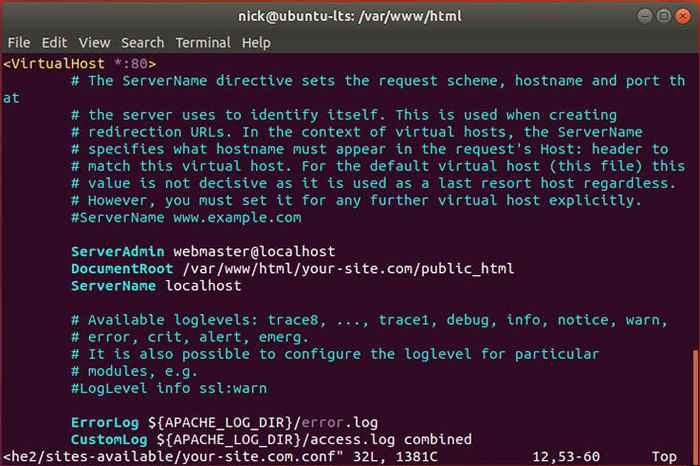
- 4293
- 692
- Maxence Arnaud
Objectif
Installez et configurez un serveur de lampe de base à l'aide de MariaDB sur Ubuntu 18.04 castor bionique.
Distribution
Ubuntu 18.04
Exigences
Une installation de travail d'Ubuntu 18.04 avec les privilèges racinaires
Conventions
- # - Exige que les commandes Linux soient exécutées avec des privilèges racine soit directement en tant qu'utilisateur racine, soit par l'utilisation de
Sudocommande - $ - Exige que les commandes Linux soient exécutées en tant qu'utilisateur non privilégié régulier
Autres versions de ce tutoriel
Ubuntu 20.04 (Focal Fossa)
Introduction
La pile de lampe est facilement l'une des piles de serveurs Web les plus populaires au monde, et ce n'est rien de nouveau. Lamp propulse une énorme partie d'Internet depuis un certain temps.
Si vous êtes un puriste open source ou si vous ne vous souciez pas d'Oracle en tant qu'entreprise (beaucoup d'utilisateurs de Linux ne le font pas), vous pouvez choisir de configurer un serveur LAMP sur Ubuntu en utilisant MariaDB au lieu du mysql traditionnel. MariaDB est un remplacement sans source open source qui a été fourché de MySQL il y a plusieurs années. C'est une excellente solution pour les configurations de lampes où vous souhaitez éviter la base de données open source d'Oracle.
Installation
Avant de commencer, vous devez tout installer pour Apache, MySQL et PHP pour tout travailler. Il n'y a pas autant de packages, mais ils sont tous importants.
$ sudo apt install libapache2-mod-php php-mysql mysql-server apache2 php-curl php-xmlrpc php-intl php-gd
Pendant le processus d'installation, vous verrez être invité à mettre en casse un utilisateur racine pour la base de données. Choisissez un mot de passe fort et mémorable.
Configuration de la base de données
Maintenant, vous pouvez vous connecter à votre base de données nouvellement créée.
$ mysql -u root -p
Entrez le mot de passe que vous avez configuré pendant l'installation.
Vous serez déposé dans la console MySQL. Vous pouvez faire tout ce dont vous avez besoin à partir de là. Avant quoi que ce soit, faites votre base de données réelle.
MySQL> Créer une base de données 'bionic_lamp';
Ensuite, utilisez régulièrement pour exécuter la base de données.
mysql> Créer un utilisateur 'site_admin' @ 'localhost' identifié par 'your_password';
Enfin, accordez à votre nouvel utilisateur les privilèges pour utiliser réellement la base de données.
mysql> accorder tout sur bionic_lamp.* À 'site_admin' @ 'localhost';
Lorsque vous avez terminé, rincez les privilèges et sortez de la console.
MySQL> Privilèges de rinçage; mysql> exit;
Configuration Apache
Apache en quelque sorte hors de la boîte, mais pas vraiment. Si vous voulez faire quelque chose de significatif avec lui, vous devez faire un peu de configuration. Cette configuration mettra en place des hôtes virtuels, vous permettant d'exécuter plusieurs sites à partir de répertoires autonomes.
Tout d'abord, copiez le fichier de configuration par défaut qu'Apache est livré à une nouvelle configuration pour votre site.
sudo cp / etc / apache2 / sites-disponible / 000-défaut.conf / etc / apache2 / sites-disponible / votre site.com.confli
Ensuite, ouvrez ce nouveau fichier en utilisant Sudo Et votre éditeur de texte préféré. Il n'y a en fait que quelques modifications que vous devez apporter.
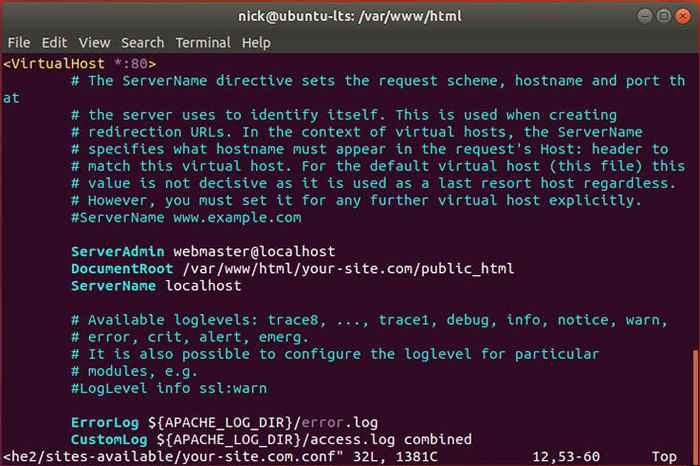
Lorsque vous ouvrez le fichier pour la première fois, vous remarquerez le principal VirtualHost Bloquer avec un numéro de port. Si vous souhaitez exécuter sur un port différent, modifiez ce numéro. Sinon, laissez-le la même chose.
Jetez un œil ci-dessous. Changer la Document de document ligne pour correspondre à l'emplacement de votre site. Il vaut mieux faire quelque chose comme l'exemple ci-dessous.
DocumentRoot / var / www / html / votre site.com / public_html
Ensuite, créez une entrée pour le nom de votre serveur. C'est l'URL qu'Apache associera à votre site. Si vous courez localement, hôte local C'est bien. Sinon, utilisez l'adresse Web de base.
Servername votre site.com
Si vous voulez qu'Apache écoute un www Vous pouvez également créer un alias qui indique à Apache que c'est la même chose que le nom du serveur.
Serveralias www.votre site.com
Lorsque vous avez terminé, enregistrez et sortez.
Ensuite, c'est probablement une bonne idée de créer ce répertoire que vous avez spécifié pour Apache.
$ sudo mkdir -p / var / www / html / votre site.com / public_html, journaux
La dernière chose que vous devez faire est d'activer votre configuration et de désactiver la valeur par défaut. Commencez par activer le vôtre.
$ sudo a2ensite votre site.com.confli
Désactiver la valeur par défaut.
$ sudo a2dissite 000-défaut.confli
Recharger les configurations Apache pour que les modifications prennent effet.
$ sudo systemctl reload apache2
Essai
Par défaut, Apache regarde dans votre répertoire de document pour les fichiers index. Créer un fichier dans / var / www / html / votre site.conf / public_html appelé indice.php. Mettez le bloc de code PHP suivant dans le fichier pour tester si Apache interprète avec succès PHP et s'il peut ou non se connecter à la base de données MySQL que vous avez configurée.
Page chargée de php!';; $ conn = mysqli_connect ('localhost', 'site_admin', 'your_password'); si(!$ Conn) Die ('Erreur:
' . mysqli_connect_error ()); else echo 'Connecté avec succès à la base de données MySQL!
';; ?> Accédez à l'adresse que vous avez configurée dans votre configuration à l'aide de votre navigateur Web. En utilisant hôte local est beaucoup plus facile à tester, donc si vous ne l'avez pas fait et que vous avez des problèmes, envisagez de le faire, si vous travaillez localement.
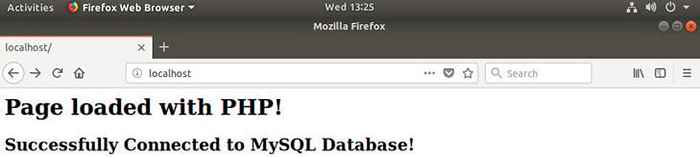
Vous devriez voir une page blanche ordinaire avec le texte que vous avez dit à PHP de faire écho. Si vous avez tout configuré correctement, vous obtiendrez le message de réussite pour PHP ayant pu vous connecter à votre base de données.
Réflexions de clôture
À partir de maintenant, vous avez un serveur de lampes entièrement fonctionnel. Ce n'est rien de fantaisie, et vous devriez envisager des améliorations de la sécurité avant d'héberger quoi que ce soit en production, mais cela fonctionnera bien pour l'hébergement de sites PHP simples aux applications Web complètes basées sur PHP.
Tutoriels Linux connexes:
- Choses à installer sur Ubuntu 20.04
- Choses à faire après l'installation d'Ubuntu 20.04 Focal Fossa Linux
- Ubuntu 20.04 astuces et choses que vous ne savez peut-être pas
- Ubuntu 20.04 Guide
- Comment créer une pile de lampe basée sur Docker à l'aide de Docker sur…
- Choses à installer sur Ubuntu 22.04
- Ubuntu 20.04 WordPress avec installation Apache
- Linux Apache n'exécute pas les fichiers PHP: solution
- Ubuntu 20.04 Hadoop
- Comment installer la pile de lampe sur Almalinux
- « Comment mettre à niveau Ubuntu à 18.04 LTS Bionic Beaver
- Comment nier tous les ports entrants sauf le port SSH 22 sur Ubuntu 18.04 Bionic Beaver Linux »

